Dans cette section, nous examinons les écrans essentiels présentés dans l'application ODMS Cloud pour smartphone.
- Vue d'enregistrement
- Vue de la propriété
- Vue en liste
- Vue cloud ODMS
- Vue des paramètres
1). Vue d'enregistrement
Il s'agit de l'écran de fonctionnement pour effectuer une dictée. Pour créer un nouvel enregistrement, cliquez sur le bouton [Nouveau]. Si vous appuyez sur le fichier de dictée affiché dans la « Liste en attente » de (3). List View), cet écran démarrera en mode édition.
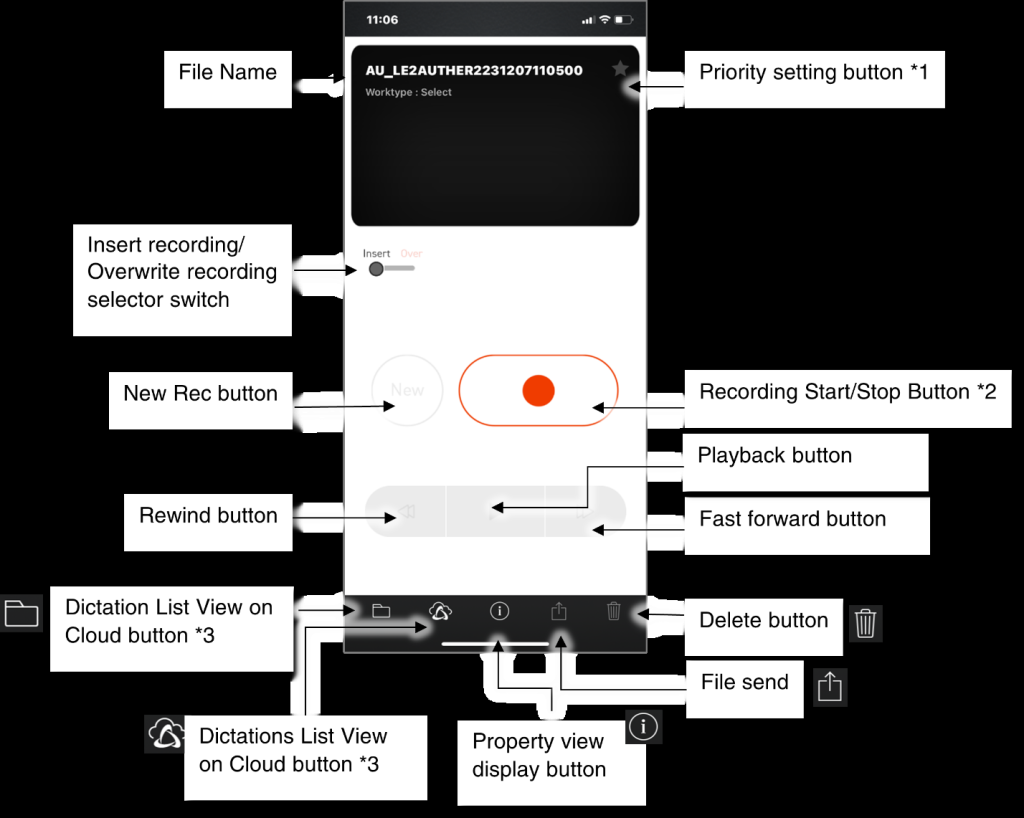
*1 Bouton de changement de priorité : Bascule entre Haut et Bas chaque fois que vous appuyez.
Lorsque l'arrière-plan est noir, le blanc ☆ est la priorité élevée.
*2 Bouton de démarrage/arrêt de l'enregistrement: Répète l'enregistrement/arrête chaque fois que le bouton est cliqué
*3 Vous pouvez vérifier l'état du travail de transcription en affichant la liste des dictées du côté ODMS Cloud.
*4 Vous pouvez afficher une liste des ID de type de travail enregistrés en appuyant ici.
2). Vue de la propriété
Affiche des informations détaillées sur le fichier de dictée. Cliquez sur le bouton [Modifier] en haut à droite de l'écran pour modifier la propriété.
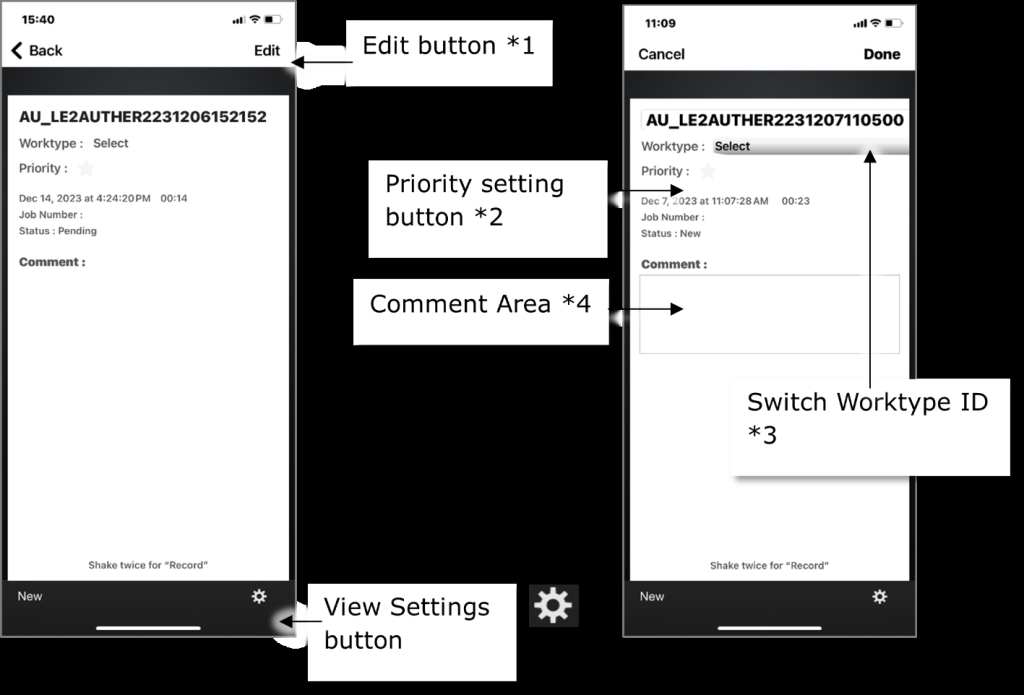
3). Vue en liste
4). Vue cloud ODMS
5). Vue des paramètres
*1 Bouton Modifier: Cliquez sur le bouton pour modifier les informations de priorité.
Pour appliquer le contenu modifié, cliquez sur le bouton [Terminé]. Vous pouvez également annuler l'édition avec le bouton [Annuler].
*2 Bouton de changement de priorité: Bascule entre Haut et Bas chaque fois que vous appuyez. Lorsque l'arrière-plan est blanc, le noir ★ est de priorité élevée.
*3 Modifier l'ID du type de travail: Appuyez pour afficher l'ID du type de travail enregistré dans la liste.
*4 Zone de saisie des commentaires: appuyez pour saisir un commentaire.
3). Vue en liste
Il s'agit d'un écran de liste des dictées dans l'appareil. Les fichiers sont filtrés et affichés par statut.
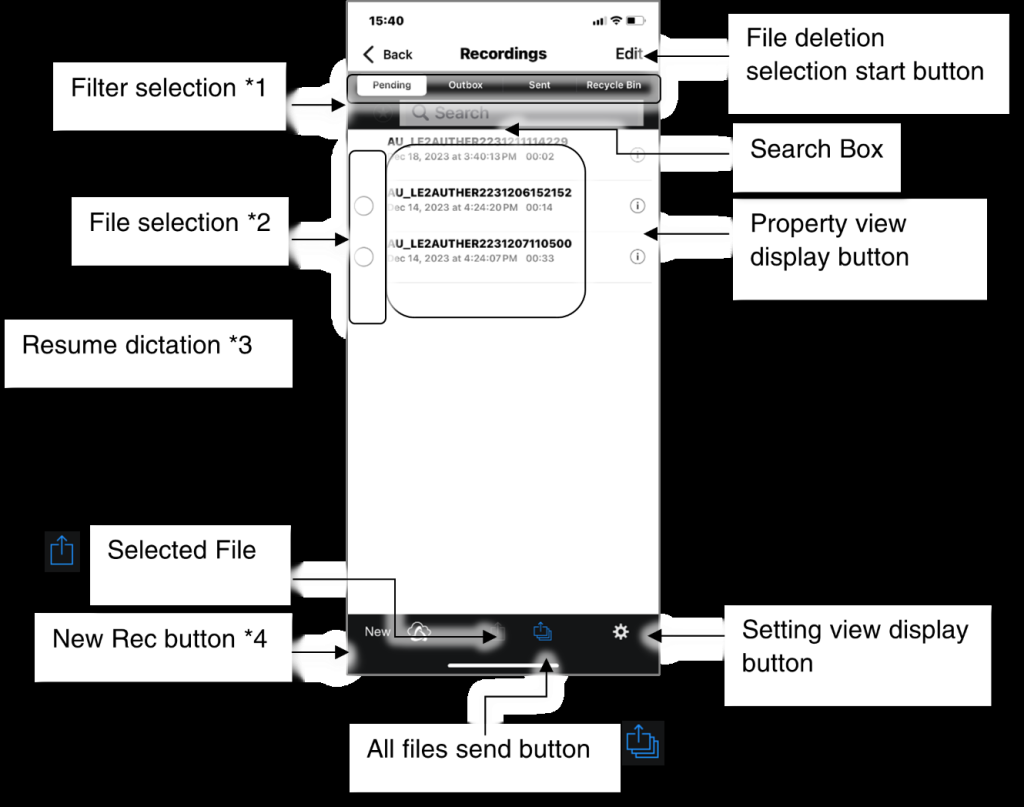
*1 Sélection du filtre : En attente: Liste des fichiers avant téléchargement sur ODMS Cloud.
Boîte d'envoi: Une liste de fichiers en attente d'être téléchargés.
Envoyé: Liste des fichiers téléchargés.
Corbeille: Liste des fichiers envoyés supprimés de l'écran Envoyés.
*2 Sélection de fichier : cochez pour sélectionner un fichier.
Les fichiers cochés seront soumis à [Télécharger les fichiers sélectionnés] ou [Supprimer les fichiers sélectionnés]
La dictée est terminée pour les fichiers marqués d'un 〇.
Les fichiers de dictée sans l'indication 〇 sont des fichiers dont l'enregistrement est en pause.
*Vous ne pouvez pas sélectionner un fichier lorsque l'enregistrement est en pause.
*3 Redémarrer la dictée Appuyez sur le fichier pour redémarrer la dictée et passer à l'écran d'enregistrement.
Le fichier sélectionné devient une dictée inachevée et la marque ○ disparaît.
*4 Bouton Nouvel enregistrement : termine la dictée du fichier dont l'enregistrement est en pause et passe au nouvel écran d'attente d'enregistrement.
4). Vue cloud ODMS
Vous pouvez vérifier l'état de la transcription sur l'écran du smartphone de la liste des fichiers affichée dans « Dictée » côté OMDS Cloud.
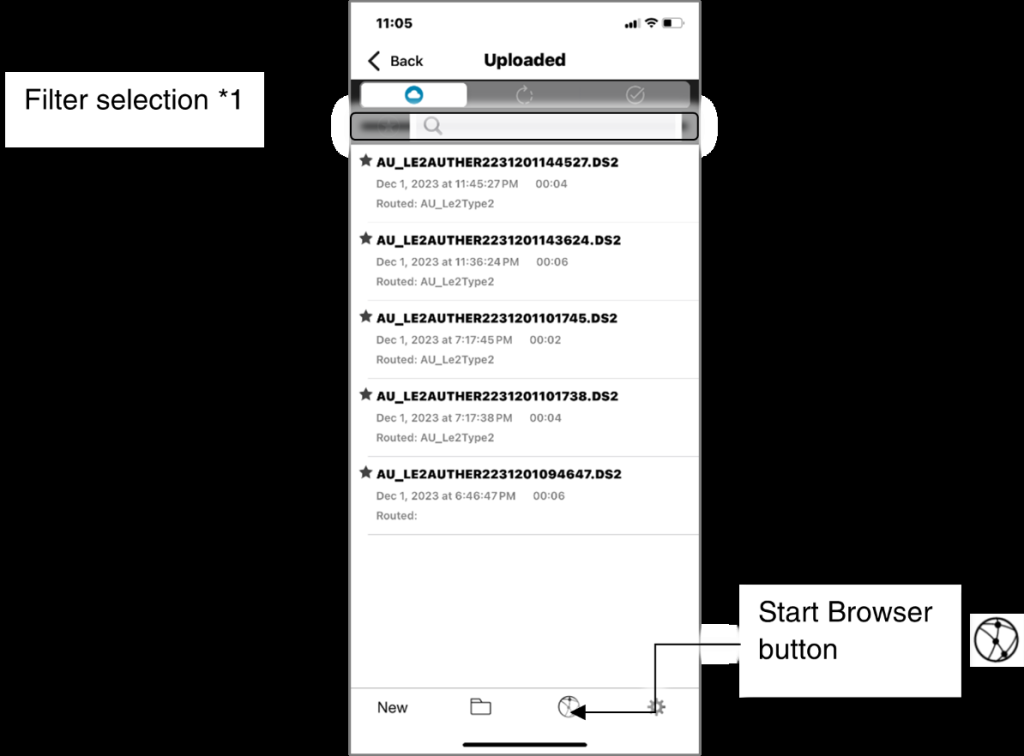
*1 Sélection du filtre : changez le filtre d'état de transcription.
Téléchargé: affiche une liste des fichiers téléchargés.
En cours: affiche une liste des fichiers en cours de transcription.
Transcription terminée: affiche une liste des fichiers de transcription terminés.
*2 Bouton de démarrage du navigateur : démarre le navigateur et affiche l'écran de connexion ODMS Cloud.
5). Vue des paramètres
Configurez divers paramètres pour l'application mobile ODMS Cloud.
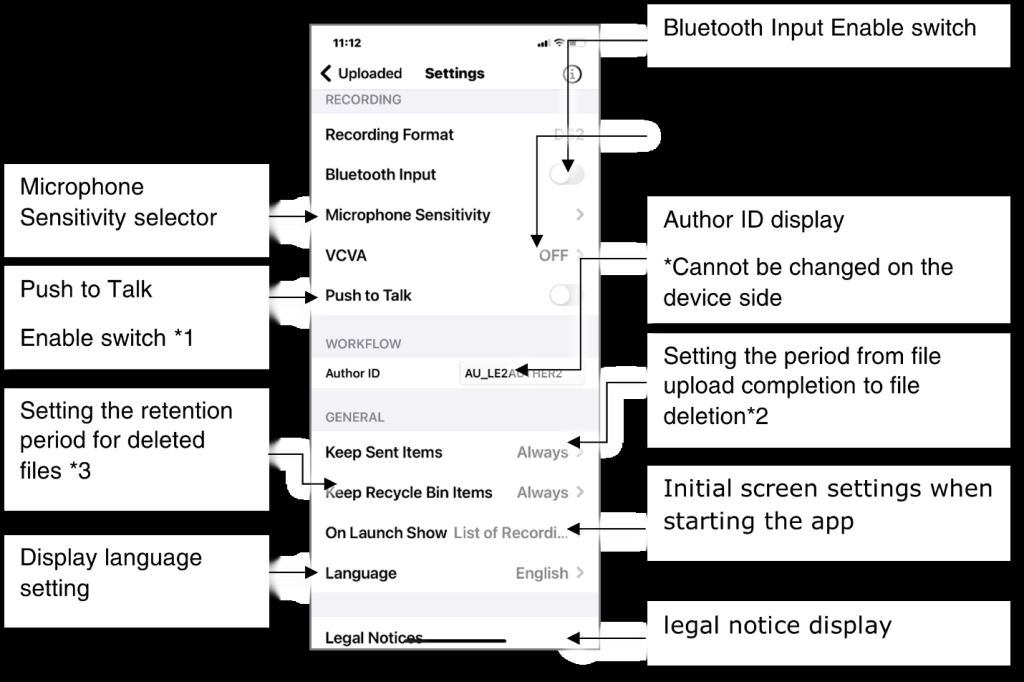
*1 Push to Talk : Lorsque Push to Talk est activé, l'enregistrement se produira pendant que le bouton [Rec] est maintenu enfoncé et s'arrêtera lorsqu'il sera relâché.
*2 Conserver les éléments envoyés : dans 3). Dans la vue Liste, lorsque le téléchargement de fichier est terminé, le fichier est déplacé vers « Envoyés », mais le fichier peut être automatiquement supprimé après une certaine période après avoir été déplacé vers le dossier Envoyé. Les fichiers effacés sont temporairement stockés dans la corbeille.
*3 Conserver la corbeille : définissez la période jusqu'à ce que les fichiers supprimés temporairement stockés dans la corbeille soient complètement supprimés.
